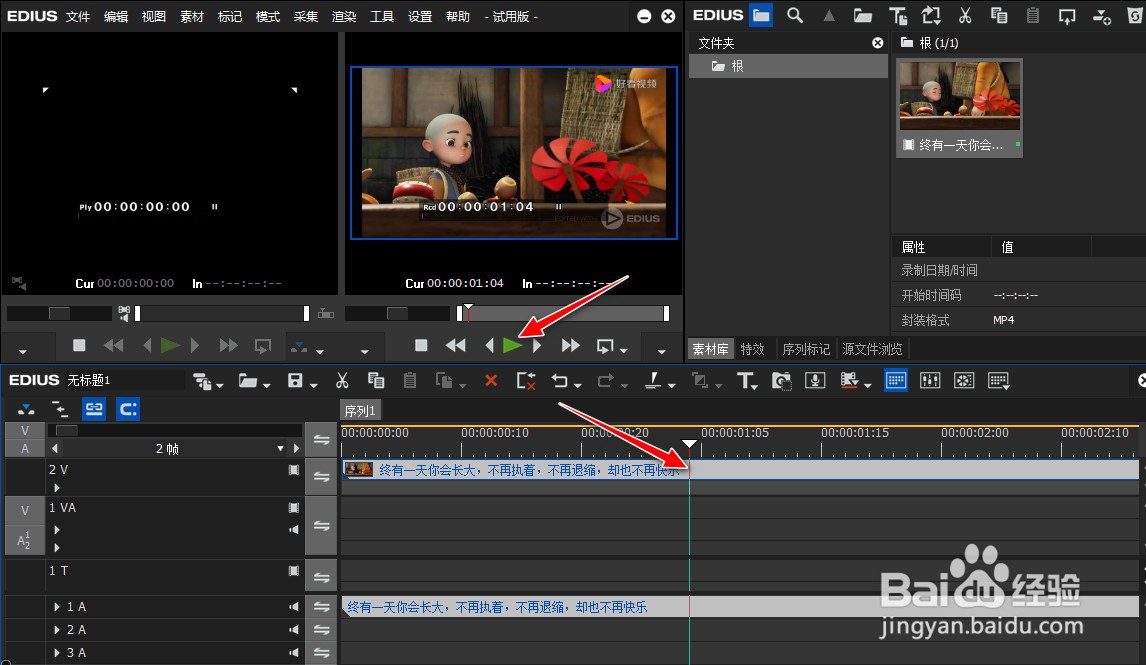如何使用Edius视频剪辑工具进行视频截图
1、打开"Edius"视频剪辑工具软件。
2、进入到软件操作主界面,选择"添加素材"按钮菜单。
3、从本地计算机上选择导入一个视频素材。
4、用"鼠标左键"拖拽视频到"视频轨道"编辑区中。
5、点击"播放争犸禀淫"按钮进行视频播放,或直接通过移动"时间轴"到需要视频截图的位置。
6、再点击"工具栏"的"创建静态帧(另存为)"按钮。
7、可将位置点处的视频画面进行"自动截图",并手咿蛙匆盗动保存为"图片格式"文件导出到电脑上。
声明:本网站引用、摘录或转载内容仅供网站访问者交流或参考,不代表本站立场,如存在版权或非法内容,请联系站长删除,联系邮箱:site.kefu@qq.com。
阅读量:83
阅读量:35
阅读量:57
阅读量:49
阅读量:36